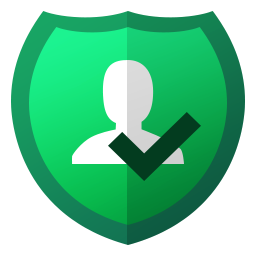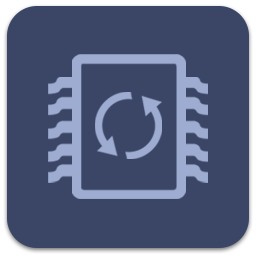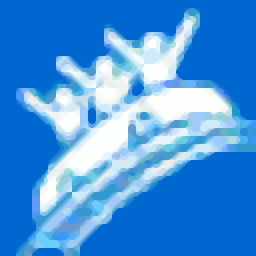
RIDE(磁盘管理软件)
v1.5.6 官方版大小:336 KB 更新:2025/01/12
类别:系统软件系统:WinAll
分类分类
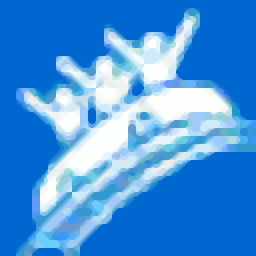
大小:336 KB 更新:2025/01/12
类别:系统软件系统:WinAll
RIDE的全称叫Real and Imaginary Disk Editor,是一个高级得磁盘管理工具,您可以使用这款工具管理虚拟磁盘和物理磁盘;该工具是外国网友在github社区分享的自制应用,它是一个开源的项目,用户可以免费使用它管理磁盘,它对普通用户或许并无太大作用,但对计算机运维人员来说却是一个很有用的工作;在RIDE额帮助下,用户可以创建真实的软盘映像文件,将图像转存到软盘中,还可以格式化真正的软盘;RIDE同时也是一个低功耗的软件,它不会占用过多的计算机内存和资源,可以确保计算机的运行稳定和速度。
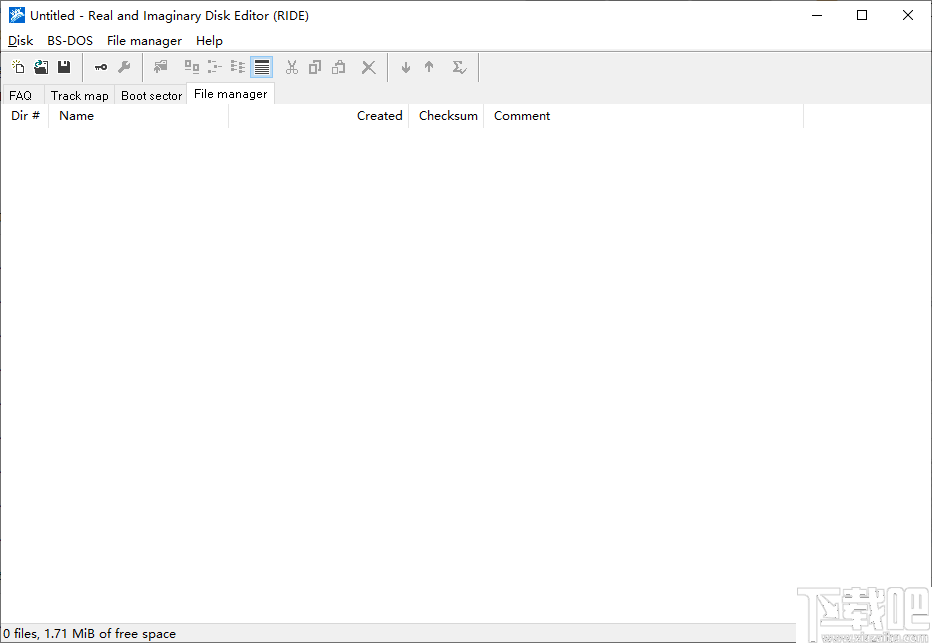
1、弥合传统“导入/导出工具”与免费软件领域中的简单数据恢复应用程序之间的鸿沟。
2、可以自动识别磁盘操作系统(DOS)和相应的磁盘格式,而无需用户干预。
3、只需插入磁盘,通过RIDE进行访问即可立即使用文件。
4、支持难以找到的MDOS 2.0文件系统(最初由Didaktik开发)。
5、可以读取/写入/格式化非标准的MS-DOS磁道结构,包括用于硬盘驱动器映像的FAT32。
6、不会试图使您免受给定归档系统中可用的任何信息的影响,即使您可以使用关键值也是如此。
7、允许您转储不支持的文件系统的扇区,包括最常见的错误(通常是复制保护方案的一部分)。
8、它支持高DPI屏幕。
9、它可以访问您PC上的内部软盘驱动器,可以与KryoFlux一起使用。
1、该软件是一个开源免费的磁盘管理工具,可以管理虚拟磁盘和真实的磁盘。
2、可用于直接访问某些晦涩或过时的平台的文件系统,包括曾经非常流行的MS-DOS。
3、使文件系统既可以存储在物理软盘上,也可以存储在映像中。
4、这款工具非常的简单也很好用,特备适合给定平台中的新手和专家使用。
5、新手可以通过这款软件完成一些简单的功能。
6、而专家用户则可以通过高级功能来实现更多的操作和功能。
7、这款软件所提供的功能可以帮助用户直接进行数据修改和恢复。
8、通过它用户还可以在扇区访问软盘,可以将结果提交到该存储库中。
使用此应用程序打开真实的软盘
确保安装了必要的软盘驱动程序(请参阅支持的驱动程序)。
单击图像→打开以显示经典的打开文件对话框。
不要单击驱动器A图标!而是单击对话框底部所示的驱动器A中插入的Access软盘。
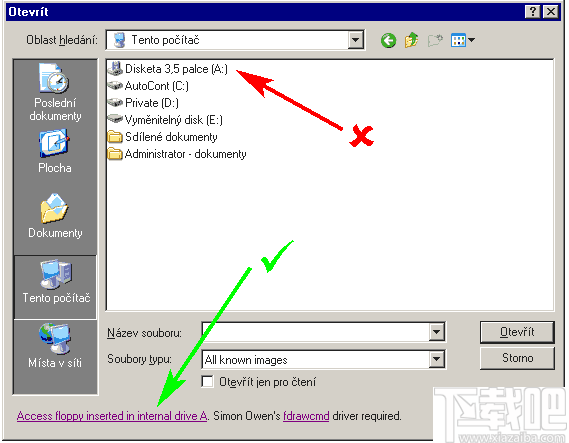
一个软盘驱动器访问选项对话框弹出。遇到读取错误(Alt + N或Alt + S)后,请在此处选择头部校准策略-通常可以使用默认选择。如果要将一些数据保存到软盘上,则最好在(Alt + W)上选中“验证写入的数据”选项。您可以将其他值保留为默认值,然后单击“确定”。
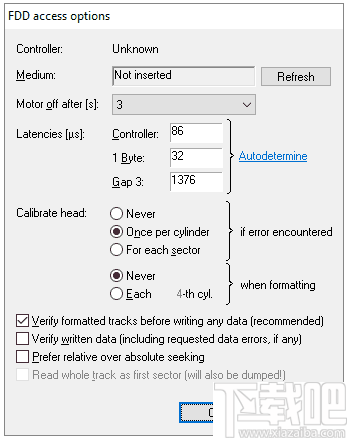
如果以前没有这样做,则该应用程序建议自动确定软盘控制器的等待时间。建议通过单击“是”(您将需要在驱动器中插入一个空的软盘)来接受建议–在正确设置延迟的情况下,该应用程序的执行速度可以是默认值的两倍!单击否,这次您拒绝自动确定,单击取消使应用程序不再询问延迟。

如果没有问题,当应用程序尝试识别文件系统时,驱动器将开始使用软盘。如果无法识别归档系统,则会显示一条消息。完成后,应用程序将使用公认的磁盘操作系统(DOS)调解对软盘上存储的文件的访问,如果无法识别DOS ,则最终仅显示“轨迹图”选项卡。
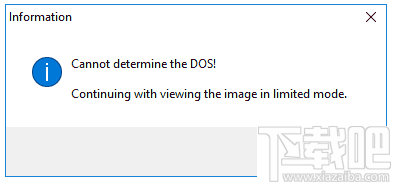
将映像转储到软盘上
单击映像→打开以打开映像以转储到真实的软盘中。
单击图像→转储以显示转储到目标对话框。
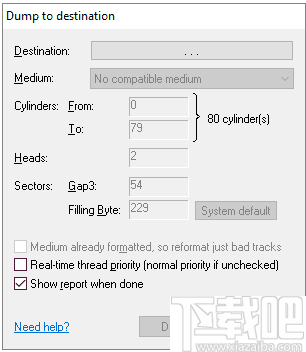
单击“目标”按钮(Alt + D),以显示经典的“保存文件”对话框。不要单击驱动器A图标!而是单击对话框底部所示的驱动器A中插入的Access软盘。
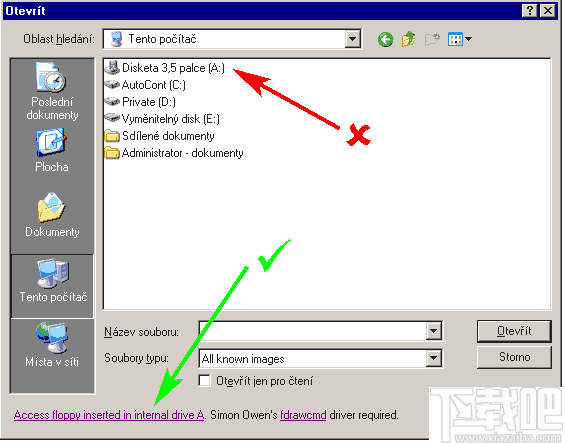
返回“转储至目标”对话框,确认在“中”组合框中设置的值(Alt + M)。如果未指定正确的软盘类型,请对其进行更改以符合驱动器中插入的软盘。例如,如果应用程序无法自动识别磁盘操作系统(DOS),则可能会出现这种不一致情况。
指定要转储到软盘的气缸范围(分别为Alt + F和Alt + T)。除非创建了patch,否则通常可以保留默认值(将转储整个软盘)。
如果目标软盘已被格式化为目标几何体(例如,您要将TR-DOS映像转储到已知已在Betadisk驱动器中格式化的软盘中),则可以选中“已格式化中号”复选框( Alt + M)。如果勾选,只会重新格式化丢失或损坏的音轨,从而加快转储过程。如果未选中,则将对每个轨道进行格式化。如果勾选且介质实际上没有格式化,则转储的速度可能较慢。因此,每当您不确定介质的状态以获得最佳性能时,请取消选中此复选框。
如果该应用程序已识别DOS,通常您此时可能会单击“转储”按钮以将指定数量的柱面存储到软盘上,因为对话框中的所有剩余值均已正确设置。如果未识别出DOS,则很可能必须按如下所述手动进行调整。
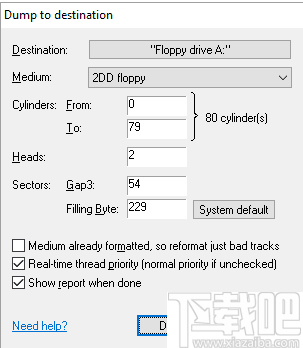
在GAP3值(ALT + G)表示扇区间的间隙。一些游戏制作人喜欢降低此值,以容纳通常不适合该曲目的额外扇区(通常作为其版权保护计划的一部分)。如果偶然发现一条明显比普通轨道长的轨道,请尝试减小此值。该值的缺省值遵循IBM的建议。
的充填字节(ALT + B)确定将被用作新鲜格式化的扇区的初始含量的值。您通常可以保留默认设置。
“完成后显示报告”复选框(Alt + R)使应用程序在转储过程结束时显示摘要。该选项对于查看转储期间发生的错误很有用,但是,在这种情况下,可以不选中它。如果在访问软盘驱动器时出现延迟(例如在高度并发的环境中),请确保选中“实时线程优先级”复选框(Alt + P)。
单击转储按钮。一个软盘驱动器访问选项对话框弹出。对话框中的值已由应用程序最佳地预设为通常访问软盘。但是,您可能会发现覆盖某些设置很有用:(1)如果转储受复制保护的图像,写延迟(Alt + C和Alt + B)最好由应用程序自动确定(请按照屏幕上的说明进行操作)选项); (2)磁头校准,您可以为每个第N个圆柱体打开以进行格式化(Alt + E),或者将其关闭以防止在格式化过程中进行磁头校准;(3)建议开启格式化的磁道验证(Alt + V);(4)书面数据核实(Alt + W)也建议将其打开;(5)相对优先于绝对搜索(Alt + P),这会减少转储受版权保护的图像期间的校准周期数(请参阅原因)。您可以将其余值保留为默认值,然后单击“确定”。
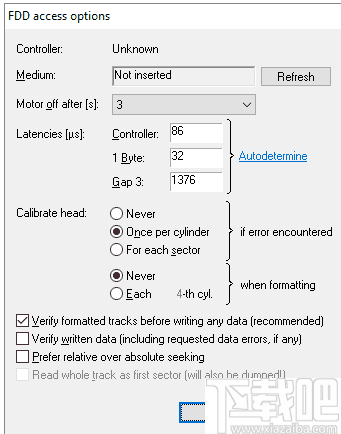
如果以前没有这样做,则该应用程序建议自动确定软盘控制器的等待时间。建议通过单击“是”接受建议-通过正确设置延迟,该应用程序的执行速度可以是默认值的两倍!单击“否”,您这次拒绝自动确定,然后单击“取消”使应用程序不再询问延迟。
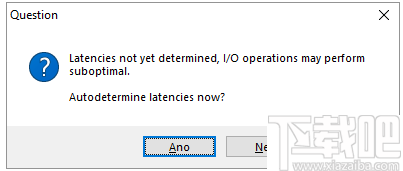
弹出一个对话框,显示实际进度。
有时在转储期间,可能会弹出“扇区读取错误”对话框,报告读取特定扇区时的错误(例如,*。DSK源映像)。此处唯一明智的选择是接受所有错误(请参见“接受”按钮)。
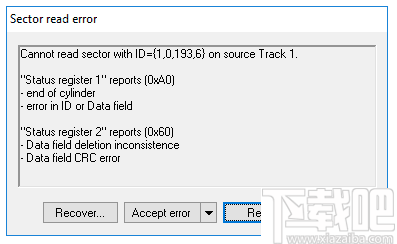
使用此应用程序格式化真实的软盘
确保安装了必要的软盘驱动程序(请参阅支持的驱动程序)。
单击图像→新建以显示“新建图像”对话框。
选择您选择的磁盘操作系统(DOS,Alt + D)以显示与所选内容兼容的容器。如果所选的DOS支持软盘,则其中一个容器(Alt + C)将是“物理软盘驱动器”(通常显示为列表中的最后一项)–选择它。
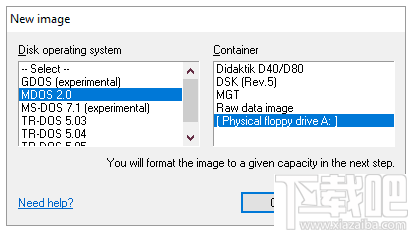
按确定按钮。弹出一个新的格式圆柱对话框。
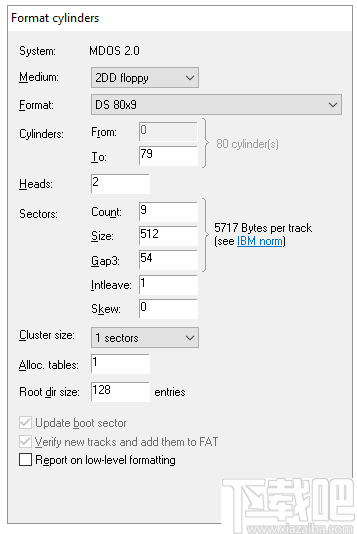
在中型组合框(Alt + M)中,确认插入驱动器A中的软盘类型。
在“格式”组合框(Alt + F)中,可以选择一种预定义的轨道布局,或通过修改与格式相关的信息字段(对话框的其余部分)来手动调整布局。
选中“低级格式化报告”复选框(Alt + E),以通知坏扇区(可选,但建议使用)。默认情况下,选中“验证新轨道并将它们添加到FAT”复选框(Alt + V)时,所有新格式化的扇区都将添加到文件分配结构中-它们的验证取决于软盘驱动器访问选项,稍后解释。
单击确定按钮。显示有关删除整个磁盘的警告。点击是。
一个软盘驱动器访问选项对话框弹出。对话框中的值已由应用程序最佳预设,以格式化软盘。但是,有两个与格式化有关的设置可能被认为是有价值的:(1)磁头校准,您可以为每个第N个圆柱体打开以进行格式化(Alt + E),或者将其关闭以防止在格式化期间进行磁头校准; (2)建议启用格式化的磁道验证(Alt + V)(如果启用,则坏扇区最初会在FAT中标记为坏扇区,否则它们将被添加为空而不进行验证)。您可以将其余值保留为默认值,然后单击“确定”。
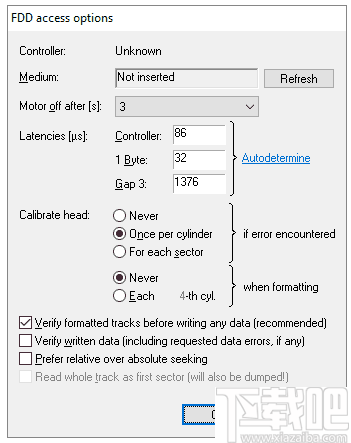
如果以前没有这样做,则该应用程序建议自动确定软盘控制器的等待时间。建议通过单击“是”接受建议-通过正确设置延迟,该应用程序的执行速度可以是默认值的两倍!单击“否”,您这次拒绝自动确定,然后单击“取消”使应用程序不再询问延迟。
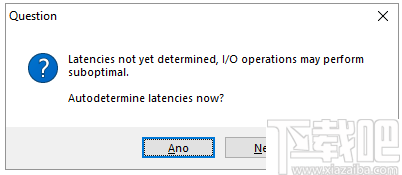
如果没有问题,驱动器将开始使用软盘。完成后,最终将通知您坏扇区(请参见下图),并且格式化的软盘将由您先前选择的DOS打开。
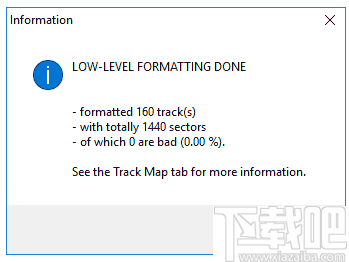
Hard Disk Low level format tool 系统软件739 KB4.40 官方版
详情NTFS Permissions Tools 系统软件659 KB1.3.0.129 中文版
详情Samsung Magician 系统软件14.49 MB4.6 中文版
详情Samsung Data Migration 系统软件11.5 MB2.7 中文版
详情ImDisk Virtual Disk Driver 系统软件409 KB2.0.0 中文版
详情SSD Fresh 系统软件2.42 MB官方版
详情ADATA SSD Toolbox 系统软件1.78 MB2.3.1 官方版
详情磁盘空间分析专家 系统软件2.66 MB3.0.6 免费版
详情SSD Life 系统软件3.76 MB2.5.82 官方版
详情GiliSoft RAMDisk 系统软件1.22 MB6.5.0 官方版
详情内存卡格式化工具 系统软件6 MB4.0.0.0 中文版
详情DiskSmartView 系统软件50 KB1.11 中文版
详情My HDD Speed 系统软件120 KB2.30 免费版
详情SkyIAR 系统软件9.92 MB2.71 免费版
详情FULL DISKfighter 系统软件1.75 MB1.4.91 中文版
详情Acronis Disk Director 系统软件251 MB官方版
详情AML Free Disk Defrag 系统软件762 KB3.0 官方版
详情DefragExpress 系统软件1.24 MB1.50 官方版
详情魔方内存盘 系统软件220 KB1.1.2 绿色版
详情Auslogics Disk Defrag Touch 系统软件13.35 MB1.3.0.0 官方版
详情点击查看更多
EST云硬盘修复系统 系统软件5 MBR39 官方版
详情SSD-Z 系统软件418 KB16.09.09 中文版
详情bootice 系统软件814 KB1.3.3.2 绿色版
详情HDD Regenerator 系统软件6.23 MB2014 官方版
详情Acronis Disk Director 系统软件251 MB官方版
详情pqmagic 系统软件7.32 MB9.0 简体中文版
详情硬盘序列号读取器 系统软件190 KB1.0 绿色版
详情Samsung Magician 系统软件14.49 MB4.6 中文版
详情AMD Radeon RAMDisk 系统软件6.12 MB4.4.0.0 官方版
详情hp u盘格式化工具 绿色中文版 系统软件54 KB2.2.3 官方版
详情Fdisk Me 系统软件76 KB3.0 官方版
详情Seagate DiscWizard 系统软件254.58 MB16.0.0.5861 官方版
详情TreeSize(磁盘空间回收器) 系统软件0 B1.0.0 官方版
详情Samsung SSD Magician Tool(三星固态硬盘优化工具) 系统软件51.6 MBv6.2.1 官方版
详情Duplication Factory 系统软件668 KB1.0.0 官方版
详情DiskExplorer for FAT 系统软件1.59 MB4.32 官方版
详情虚拟磁盘重新加载工具 系统软件340 KB3.3 官方版
详情rufus(u盘引导盘制作工具) 系统软件1.07 MBv3.13.1728 绿色版
详情内存卡格式化工具 系统软件6 MB4.0.0.0 中文版
详情DDCOPY 系统软件201 KB1.6 官方版
详情点击查看更多
欢乐拼三张手机单机2025 休闲益智61.5MBv7.2.0
详情欢乐拼三张手游专区2025 休闲益智61.5MBv7.2.0
详情游戏牛牛2025 休闲益智61.5MBv7.2.0
详情真钱牛牛2025 休闲益智61.5MBv7.2.0
详情jj游戏平台2025 休闲益智61.5MBv7.2.0
详情牛牛游戏正版手机版2025 休闲益智61.5MBv7.2.0
详情欢乐拼三张软件2025 休闲益智61.5MBv7.2.0
详情欢乐拼三张竖屏2025 休闲益智61.5MBv7.2.0
详情有牛牛的游戏2025 休闲益智61.5MBv7.2.0
详情时光娱乐6.1.2版2025 休闲益智61.5MBv7.2.0
详情宁波游戏大厅奉化双扣2025 休闲益智61.5MBv7.2.0
详情微信牛牛2025 休闲益智61.5MBv7.2.0
详情时光娱乐6.1.0版2025 休闲益智61.5MBv7.2.0
详情欢乐拼三张更新版本2025 休闲益智61.5MBv7.2.0
详情欢乐拼三张无限钻石2025 休闲益智61.5MBv7.2.0
详情牛牛游戏中心联机2025 休闲益智61.5MBv7.2.0
详情牛牛游戏正版10元2025 休闲益智61.5MBv7.2.0
详情欢乐拼三张红包版2025 休闲益智61.5MBv7.2.0
详情牛牛游戏游戏大厅2025 休闲益智61.5MBv7.2.0
详情欢乐拼三张无限金币无限钻石2025 休闲益智61.5MBv7.2.0
详情点击查看更多